Comment ajouter une liste déroulante de tri dans Excel?
Si vous cherchez un moyen facile de trier rapidement vos données dans Excel, un menu déroulant de tri peut être une excellente solution. Dans cet article, nous vous guiderons à travers les étapes pour ajouter un menu déroulant de tri à votre feuille de calcul, afin que vous puissiez filtrer et organiser rapidement vos données. Avec cet outil pratique, vous pourrez facilement identifier, catégoriser et organiser vos données en un rien de temps!
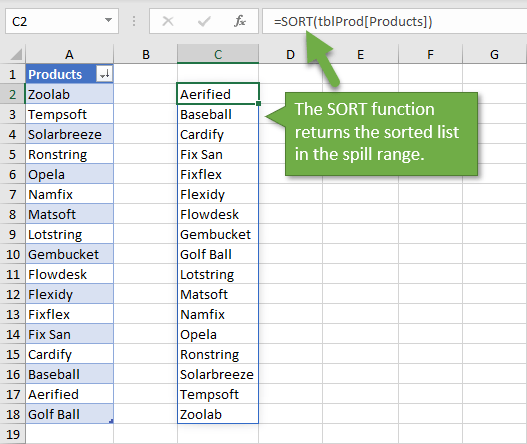
Comment ajouter un peu déroulant dans Excel
Le tri des données dans une feuille de calcul Excel peut être une tâche fastidieuse, en particulier si vous devez mettre à jour et trier régulièrement les données. Heureusement, Excel a une fonctionnalité qui peut faciliter les données de tri. Cette fonctionnalité est un menu déroulant de tri qui peut être ajouté en haut de la feuille de calcul. Cela vous permet de trier rapidement et facilement les données dans la feuille de calcul sans avoir besoin de sélectionner manuellement l'option de tri souhaitée.
La première étape pour ajouter un menu déroulant de tri est de sélectionner les données que vous souhaitez régler. Cela peut être fait en cliquant et en faisant glisser votre souris pour mettre en évidence la plage de cellules souhaitée. Une fois les données sélectionnées, cliquez sur l'onglet «Données» dans le ruban, puis sélectionnez l'option «Trier». Cela ouvrira la boîte de dialogue «tri».
Configuration des options de tri
Dans la boîte de dialogue «Tri», vous devrez sélectionner les options de tri souhaitées. Vous pouvez sélectionner la colonne dont vous souhaitez que les données soient triées, l'ordre de tri (ascendant ou descendant) et toutes les options supplémentaires telles qu'un tri ou un filtre personnalisé. Une fois que vous avez sélectionné les options de tri souhaitées, cliquez sur le bouton «OK» pour fermer la boîte de dialogue.
L'étape suivante consiste à créer le menu déroulant de tri. Pour ce faire, sélectionnez l'onglet «Données» dans le ruban, puis sélectionnez l'option «Filtrer». Cela ajoutera une flèche déroulante à droite de chaque en-tête de colonne. Cliquez sur la flèche déroulante de la colonne que vous souhaitez trier, puis sélectionnez l'option «Tri A To Z» ou «Trier Z à A».
Ajout du sort déroulant
Une fois que vous avez configuré les options de tri et ajouté le menu déroulant de tri, vous pouvez ajouter la liste déroulante de tri en haut de la feuille de calcul. Pour ce faire, sélectionnez l'onglet «Afficher» dans le ruban, puis sélectionnez l'option «Freeze Panes». Cela ouvrira la boîte de dialogue «Freeze Panes». Dans la boîte de dialogue, sélectionnez l'option «Freezer Top Row», puis cliquez sur le bouton «OK» pour fermer la boîte de dialogue.
Maintenant, le menu déroulant de tri sera visible en haut de la feuille de calcul. Vous pouvez maintenant trier facilement et rapidement les données dans la feuille de calcul en sélectionnant simplement l'option souhaitée dans le menu déroulant.
Personnaliser le sort déroulant
Si vous souhaitez personnaliser le menu déroulant de tri, vous pouvez le faire en sélectionnant l'onglet «Données» dans le ruban, puis en sélectionnant l'option «Trier et filtre». Cela ouvrira la boîte de dialogue «Tri & Filter». Dans la boîte de dialogue, vous pouvez sélectionner l'option «Tri personnalisé», puis sélectionner les options de tri souhaitées. Vous pouvez également personnaliser le menu déroulant en sélectionnant l'option «Filtre», puis en sélectionnant les options de filtre souhaitées.
Enregistrer les options de tri
Une fois que vous avez configuré les options de tri et de filtre, vous pouvez les enregistrer pour une utilisation future. Pour ce faire, sélectionnez l'onglet «Données» dans le ruban, puis sélectionnez l'option «Trier et filtre». Cela ouvrira la boîte de dialogue «Tri & Filter». Dans la boîte de dialogue, sélectionnez l'option «Enregistrer le tri et le filtre», puis entrez un nom pour les paramètres de tri et de filtre. Une fois que vous avez entré un nom pour les paramètres, cliquez sur le bouton «OK» pour enregistrer les paramètres de tri et de filtre.
Maintenant, vous pouvez facilement et rapidement ajouter un menu déroulant de tri à une feuille de calcul Excel et enregistrer les paramètres de tri et de filtre pour une utilisation future.
Questions fréquemment posées
Qu'est-ce qui est un peu déroulant dans Excel?
Un discours de tri dans Excel est une fonctionnalité qui permet aux utilisateurs de trier une gamme spécifique de cellules dans une feuille de calcul. Ceci est utile pour organiser rapidement des données par certains critères, tels que par ordre alphabétique ou numériquement. L'utilisateur crée une liste déroulante avec un ensemble de critères de tri prédéfinis, puis sélectionne les critères de la liste pour trier les données.
Quels sont les avantages de l'ajout d'une liste déroulante dans Excel?
L'ajout d'une liste déroulante de tri dans Excel peut aider les utilisateurs rapidement et facilement à trier les données dans une feuille de calcul. Cela peut aider à organiser des données de manière efficace, ce qui peut gagner du temps et des efforts. De plus, il peut aider à garantir que les données sont triées correctement et cohérentes, ce qui peut améliorer la précision et la fiabilité des données.
Comment ajoutez-vous une liste déroulante dans Excel?
L'ajout d'une liste déroulante dans Excel est assez simple. Tout d'abord, sélectionnez la gamme de cellules que vous souhaitez trier. Ensuite, accédez à l'onglet «Data» et sélectionnez «Trier» dans le ruban. Cela ouvrira une boîte de dialogue où vous pouvez sélectionner la colonne ou le champ pour trier, l'ordre à trier et si vous devez trier les données dans l'ordre croissant ou descendant. Enfin, sélectionnez le bouton «Ajouter un niveau» pour ajouter une liste déroulante pour le tri des critères.
Quels sont quelques exemples de critères pour une sorte de sortie dans Excel?
Certains exemples de critères de sorte pour une liste déroulante dans Excel comprennent le tri par ordre alphabétique, l'ordre numérique, la date ou la devise. De plus, vous pouvez trier par les valeurs supérieures ou inférieures, telles que les 10 premières valeurs de 10 inférieures, ou par des critères spécifiques tels que A-Z ou Z-A.
Quelles sont les limites de l'ajout d'une liste déroulante dans Excel?
La principale limitation de l'ajout d'une liste déroulante dans Excel est qu'elle ne peut être utilisée que pour trier une gamme spécifique de cellules. Si vous avez une grande feuille de calcul avec de nombreux champs, vous devrez peut-être trier manuellement les données afin d'obtenir toutes les données souhaitées correctement. De plus, vous devrez peut-être ajuster manuellement les critères de tri si les données changent.
Existe-t-il d'autres moyens de trier les données dans Excel?
Oui, il existe d'autres moyens de trier les données dans Excel. Vous pouvez trier manuellement les données en sélectionnant la plage de cellules, puis en accédant à l'onglet «Données» et en sélectionnant «Trier» dans le ruban. Cela ouvrira une boîte de dialogue où vous pouvez sélectionner la colonne ou le champ pour trier, l'ordre à trier et si vous devez trier les données dans l'ordre croissant ou descendant. De plus, vous pouvez utiliser la fonction de filtre pour filtrer rapidement des données spécifiques.
Excel Filter Data avec des flèches déroulantes
L'ajout d'un menu déroulant de tri dans Excel est un excellent moyen de visualiser et de trier rapidement les données dans votre feuille de calcul. En quelques clics, vous pouvez personnaliser le menu déroulant Tri pour s'adapter à vos données et préférences. Cette fonctionnalité peut être un énorme gain de temps pour les professionnels occupés et rendre la gestion des données beaucoup plus efficace. Avec quelques étapes simples, vous pouvez ajouter un menu déroulant de tri dans Excel et afficher rapidement et facilement vos données.




















